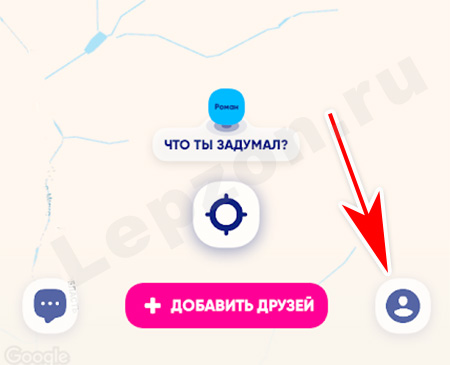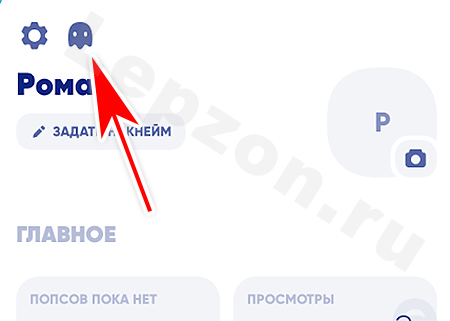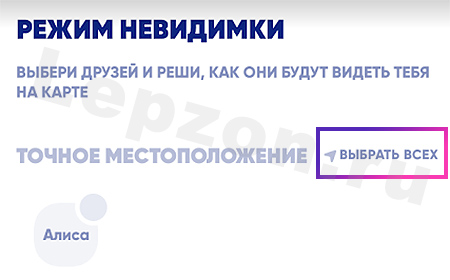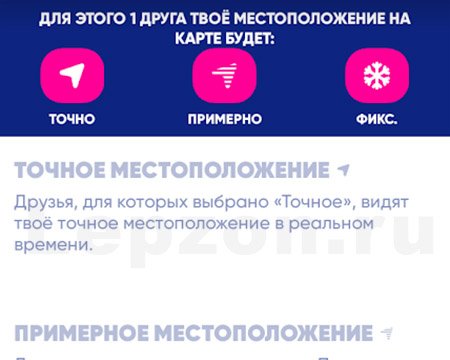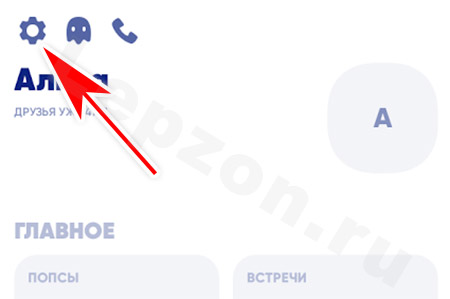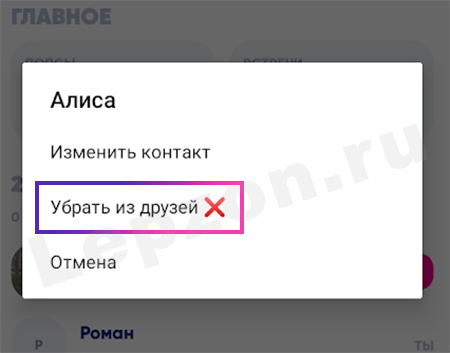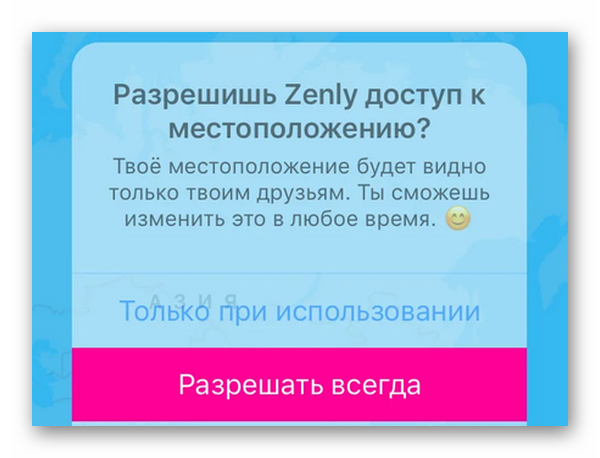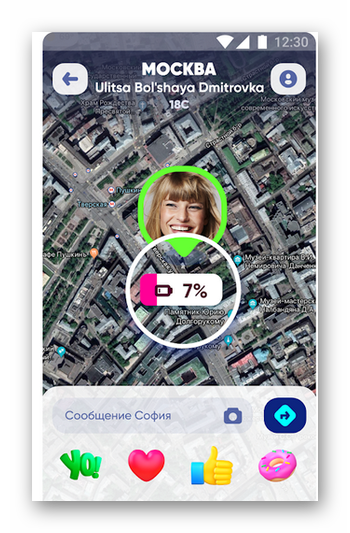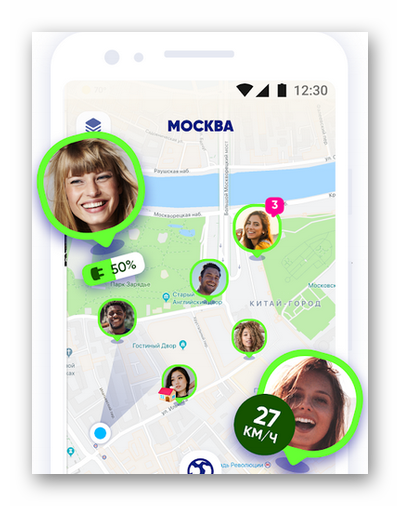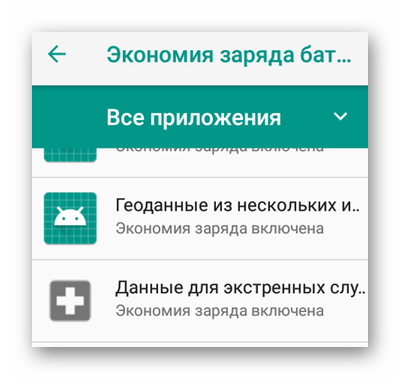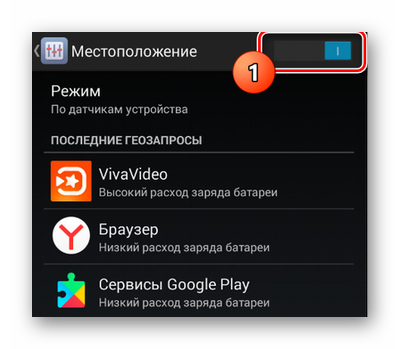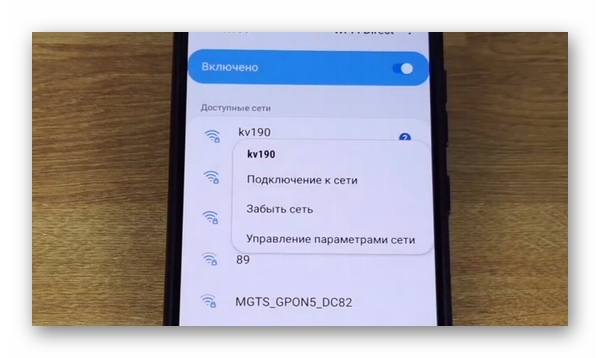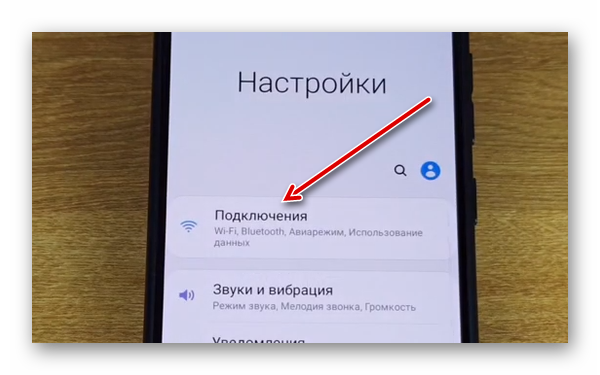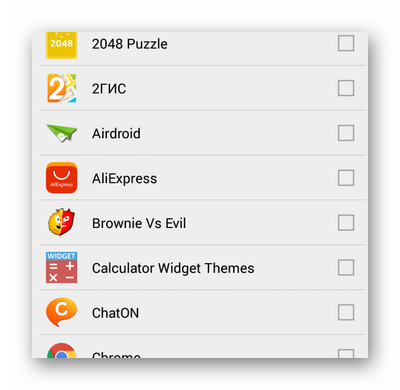- Lepzon.ru
- Как скрыть местоположение в Zenly
- Как отключить геолокацию для всех друзей
- Скрыть местоположение только для одного друга
- Как снова включить правильное местоположение в Zenly
- Значение режимов невидимки в Zenly
- Настройки конфиденциальности Зенли
- Как удалить из друзей в Zenly
- Текущие настройки местоположения мешают работе Zenly что делать?
- Что это за приложение Zenly и для чего
- Способ 1. Что делать, если Zenly не запускается
- Способ 2. Включение Wi-Fi на телефоне
- Способ 3. Настройка местоположения в смартфоне
- Способ 4. Отключение рандомизации адреса в телефоне
- Способ 5. Настройки приложения Зенли
- Видеоинструкция
- Как изменить или скрыть местоположение в Зенли
- Как скрыть местоположение в Zenly
- Как изменить местоположение в Zenly
- Почему Зенли показывает не точное местоположение
- Недостаточное количество памяти
- Работа оптимизаторов
- Отсутствие доступа к интернету
- Другие причины
Lepzon.ru
Как скрыть местоположение в Zenly
Приложение Зенли создано для того, чтобы смотреть, где находятся ваши друзья по онлайн-карте. Сначала это весело и забавно. Но приходит время, когда нужно скрыть своё местоположение в Zenly. Как это сделать – подробно в инструкции.
Как отключить геолокацию для всех друзей
В приложении предлагается тонкая настройка местоположения. Мы можем закрыть его для всех, выбрать друзей, для которых отслеживание будет недоступно. Или выбрать специальные настройки с ограниченным доступом к вашему месту на карте. Начнём с общего отключения.
- Открываем Zenly и нажимаем на кнопку с человечком внизу.
- Выбираем значок привидения.
- Нажимаем на кнопку Выбрать всех.
- Выберите значок Фикс.
Теперь вы для всех своих друзей в Зенли будете всегда находится на одном месте, куда бы вы не пошли. И они не будут знать, что вы использовали для этого настройки. Можете отправляться даже в другую страну – никто не заметит. В приложении вы находитесь в той точке, в которой включили невидимку.
Скрыть местоположение только для одного друга
Вместо Выбрать всех, выберите каждого друга по отдельности, для которых вы исчезнете с карты. И установите подходящий режим.
Как снова включить правильное местоположение в Zenly
Если нужно вернуть настройки в исходное положение, перейдите в параметры аккаунта и снова появитесь на карте.
- Нажмите на иконку профиля в Зенли.
- Выберите иконку привидения.
- В разделе Фикс. Местоположение поставьте галочку и вверху нажмите Точно.
Для этих людей вы теперь будете видны. Они заметят ваше передвижение на карте так, как это есть на самом деле.
Значение режимов невидимки в Zenly
Когда вы хотите скрыть место где вы есть, вверху экрана телефона отображается три значка режимов. Каждый из них работает по-своему.
Точно | Стандартный режим. Друзья видят, где вы есть. | |
Примерно | Друзья видят, куда вы идёте или едете. Но не знают наверняка, где это место находится. | У других людей в приложении отображается, что вы включили режим Примерно. |
Фикс | Показана последняя точка вашего местонахождения, после того, как вы его скрыли в Zenly. Но никто не узнает, куда вы отправитесь. | Никто из ваших друзей не увидит, что вы включили режим Фикс. |
Настройки конфиденциальности Зенли
Кроме режимов скрытия местоположения есть ещё возможность удалить из друзей и параметры конфиденциальности. Они тоже могут помочь, если вы хотите быть более скрытным в приложении.
В вашем профиле возле значка с привидением есть шестерёнка. Она открывает обычные параметры. Нужно попасть в Настройки конфиденциальности. 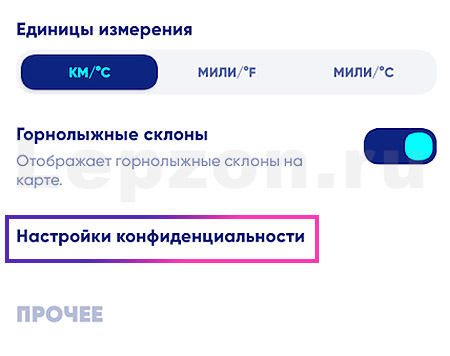
- Приватные режим – вас могут приглашать только люди из контактной книги вашего телефона;
- Функцию скрытия в списке предложений для других;
- Запретите добавлять в друзья по имени;
- Скройте свой номер телефона.
И напоследок можно отключить веб-версию Zenly. На всякий случай, вдруг кто-нибудь из домашних захочет войти в ваш аккаунт через компьютер.
Как удалить из друзей в Zenly
Чтобы не заморачиваться с настройкой геолокации для какого-то одного человека, проще убрать его из друзей. И тогда он больше не сможет видеть вас на карте. Но для этого нужно, чтобы он был онлайн. Иначе вы не сможете найти его профиль.
- Находим друга на карте.
- На его странице выбираем шестерёнку.
- Нажимаем Убрать из друзей.
Скрыть в Zenly своё местоположение можно на несколько часов или навсегда. Этот параметр выбирается после нажатия на один из режимов невидимки. Используйте несколько настроек, чтобы быть незамеченным на карте для своих друзей.
Оставляйте вопросы в комментариях. Только в этом случае вы сможете получить на них ответ.
Источник
Текущие настройки местоположения мешают работе Zenly что делать?
Мобильное приложение Zenly даёт возможность всегда знать, где находятся твои близкие и друзья. В последнее время при установке его на телефон пользователи видят ошибку – «Текущие настройки местоположения мешают работе Zenly». Что делать, чтобы её устранить – об это читайте далее.
Что это за приложение Zenly и для чего
Можно связываться с родными и близкими через мессенджеры или мобильную связь. Но узнать, где они находятся сейчас нет возможности. Zenly – это приложение, в котором сосредоточены функции отслеживания людей по карте. С его помощью можно создавать общие чаты, включать или отключать доступность отображения местоположения и другое. А также:
- Узнайте, когда у знакомых закончился заряд аккумулятора на телефоне;
- Определяйте, где ваши друзья сейчас – дома, на работе или в школе;
- Строить маршруты, чтобы добраться до знакомых через приложение;
- Веселиться при помощи общего чата и многое другое.
Пользоваться Зенли достаточно просто. Все функции интуитивно понятны. А само приложение экономит заряд батареи, несмотря на то, что требует подключения к Интернету.
Способ 1. Что делать, если Zenly не запускается
Проблемы с обновлением местоположения появляется только на устройствах Android. При этом точная причина до сих пор не установлена. Но помогает настроить и продолжить работу в Zenly без ошибки «Текущие настройки местоположения мешают работе Zenly» следующий комплекс мер.
Прежде всего нужно отключить все приложения, которые вы устанавливали для оптимизации батареи телефона. Их можно выключить или удалить из системы. Такие программы закрывают приложения, работающие в фоновом режиме.
В то время, как для полноценного функционирования Зенли требуется, чтобы приложение было доступно другим. Если есть встроенные оптимизаторы, их также следует выключить. К ним могут относиться режимы экономии и смешанные функции для продления работы смартфона.
Способ 2. Включение Wi-Fi на телефоне
Не важно, каким способом вы выходите в Интернет на телефоне при использовании приложения Zenly. Активация функции подключения к точкам беспроводного Интернета позволяет считывать информацию из источников распространения сигнала. 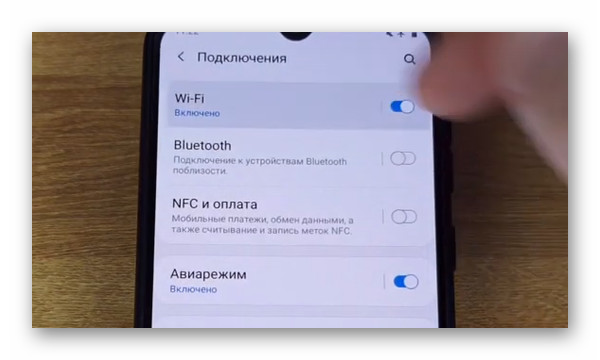
Способ 3. Настройка местоположения в смартфоне
Удаётся подключиться и продолжить работу в Зенли при ручных настройках, предоставляя разрешение на определение вашей местности. 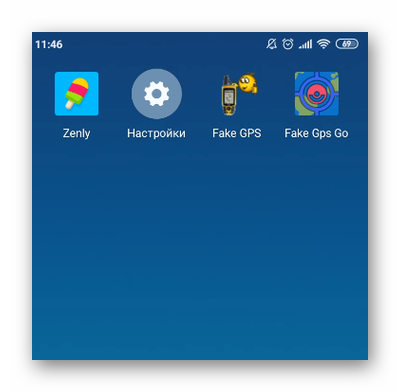
- Нажимаем на пункт «Сети»;
- Находим раздел «Местоположения»;
- Активируем параметр.
После этих настроек попробуйте открыть Zenly. Сеть автоматически определит, где вы находитесь и позволит продолжить настройку приложения.
Способ 4. Отключение рандомизации адреса в телефоне
Некоторые модели Wi-Fi роутеров распределяют автоматически сгенерированные номера устройства (Mac-адрес). Эту функцию можно отключить, так как она также влияет на работу Зенли.
- Выбираем настройки телефона;
- Находим пункт Wi-Fi и переходим в него;
- Нажимаем на текущую сеть и удерживаем. Должен появится пункт «Управление параметрами сети», который нам и нужен;
- Выберите «Тип Мак-адреса»;
- Выключаем рандомизацию.
Если этих параметров вы не нашли, значит эту инструкцию можно пропустить. Остальным следует проверить работу приложения Zenly сейчас. Если используется мобильная сеть для выхода в Интернет, попробуйте отключиться и перезагрузить смартфон. Также в системе не должно быть приложений, которые изменяют IP-адрес или способствуют автоматической её смене.
Способ 5. Настройки приложения Зенли
Каждое приложение в телефоне Андроид настраивается отдельно. В нём могут быть активными настройки местоположения, параметры подключения, обновление и прочее. Для начала нам нужно найти Zenly в списке приложений.
- Открываем настройки и выбираем пункт «Приложения»;
- В списке находим нужную программу и выбираем её;
- Нажмите на «Определение местоположения» и проследите, чтобы пункт был активирован;
- Выберите «Данные приложения» и удалите сначала кэш, затем данные приложения. Возможно понадобится заново авторизоваться;
- Включите параметры подключения и убедитесь, что здесь не установлен лимит на подключение через мобильную сеть.
Нередко из-за кэша и прочего программного мусора в приложении появляются ошибки, которые сложно устранить. После чистки Зенли запустите приложение, чтобы убедиться, что удалось исправить ошибку. Может помочь отключение динамического IP адреса. Для этого нужно пройти путь к настройкам Wi-Fi и переключить с пункта DHCP на статический адрес. Затем снова проверить изменение реакции программы Zenly.
Видеоинструкция
Посмотрите в данном видео что делать, если текущие настройки местоположения в Зенли мешают работе.
Источник
Как изменить или скрыть местоположение в Зенли
Zenly – популярное мобильное приложение, с помощью которого можно делиться с друзьями информацией о своей текущей дислокации и отслеживать их перемещение. Существуют способы, позволяющие изменить или скрыть собственное местоположение. Речь о них пойдет в следующем материале.
Как скрыть местоположение в Zenly
Для полного сокрытия информации о собственном местоположении в Зенли нужно выключить геолокацию, проделав следующие шаги:
- Зайти в раздел настроек своего смартфона.
- Открыть меню «Приложения» и отыскать в нем «Zenly».
- При наличии опции, задающей ограничения, необходимо воспользоваться ей.
- В противном случае потребуется зайти в раздел общих настроек, запретить передачу геолокации и сохранить изменения.
- Затем нужно очистить локальный и общий cash.
Скорей всего при перезапуске приложения система снова предложит пользователю предоставить права на отслеживание собственного местоположения. Необходимо отказаться от данного предложения и запустить Zenly повторно. После этого никто не сможет определить геолокацию.
Как изменить местоположение в Zenly
Любой пользователь Zenly может не только скрыть собственную геолокацию, но и поставить другое местоположение с помощью VPN. В Play Market и AppStore есть масса приложений, позволяющих изменять данные о текущей локации. Например, VPN Master, Express VPN, Hotspot Shield и Proton VPN. Если человек выставит в настройках местоположения «Прага», для всех остальных он будет отображаться именно в этой локации. Алгоритм изменения для большинства приложений фактически идентичен:
- Активировать VPN и выбрать любой населенный пункт из списка.
- Подтвердить использование proxy-сервера.
После этого Zenly автоматически сменит геолокацию на выбранную вручную.
Почему Зенли показывает не точное местоположение
Приложение Zenly может некорректно отображать текущее местоположение пользователей в связи со следующими причинами:
Недостаточное количество памяти
Установленные приложения забивают память смартфона и затормаживают работу операционной системы. Поэтому в случае проблем с приложением Зенли нужно проделать такие шаги:
- Зайти в «Настройки» и открыть «Приложения».
- В списке установленных программ отыскать «Zenly».
- Выбрать «Память», открыть «Данные» и нажать на кнопку сброса.
- Тапнуть по клавише «Очистка кеша».
Если после перезапуска приложения проблема с отображением местоположения не исчезнет, стоит перейти к другим способам.
Работа оптимизаторов
Установка специальных приложений-оптимизаторов, предназначенных для разгона процессора смартфона и экономии расхода аккумулятора, может негативно отражаться на работе других программ. Рекомендуется удалить все оптимизаторы (кроме встроенных).
Отсутствие доступа к интернету
В случае сбоев в работе Зенли стоит убедиться в наличии доступа к интернету:
- Обратить внимание, активирован ли индикатор Wi-Fi на смартфоне.
- Удостовериться в том, что устройство находится в зоне покрытия сети.
Если используется мобильный интернет, нужно убедиться в том, что на балансе достаточно средств для подключения к Сети.
Другие причины

Источник